1. Texte et image
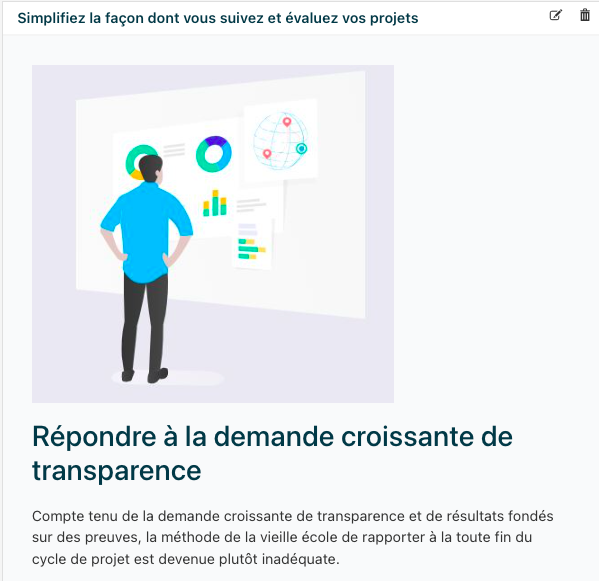
Nom du widget :
Texte et image
Description:
Ajoutez du texte et des images à votre tableau de bord
Options de configuration :
- Formatage du texte (tel que BOLD, italique, taille de la police, listes à puces, etc.
- Hyperliens URL
- Images à redimensionner en fonction de la largeur du widget
2. Indicateurs de projet
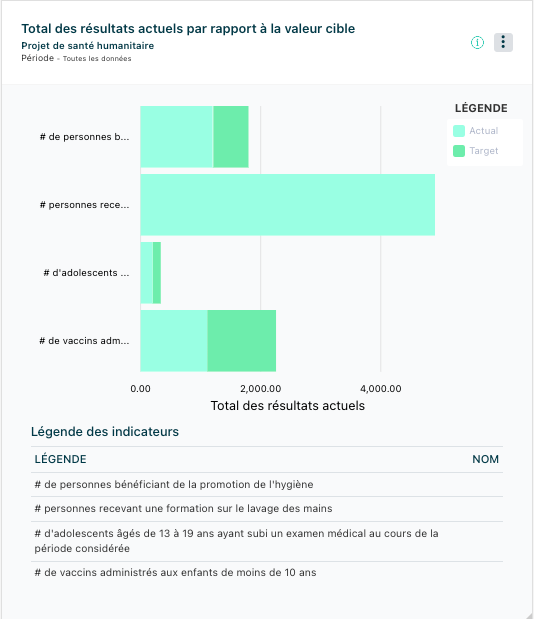
Nom du widget :
Total des résultat actuels par rapport à la valeur cible, en valeurs absolues
Description:
Affichez plusieurs indicateurs d’un projet dans un graphique à barres horizontal qui montre le total des résultats obtenus à ce jour par rapport aux cibles.
Options de configuration :
- Sélectionnez les indicateurs à afficher (notez que les indicateurs numériques et en pourcentage ne peuvent pas être affichés dans le même graphique. Après avoir sélectionné le premier indicateur, la liste sera filtrée pour ne garder que les indicateurs du même type)
- Ne pas afficher les valeurs cibles, de sorte que seules les valeurs réelles sont affichées dans le graphique.
- Afficher la clé de l’indicateursous le graphique pour que le nom complet de l’indicateur soit facilement lisible.
- Filtrez les résultats par plage de dates afin de n’afficher que les données collectées dont la date de collecte se situe dans cette plage.
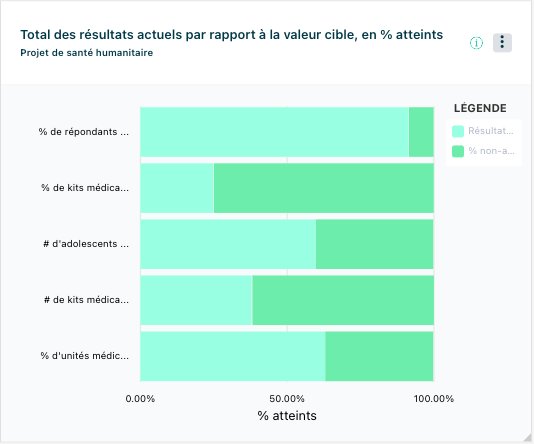
Nom du widget :
Total des résultat actuels par rapport à la valeur cible, en % atteints
Description:
Affichez plusieurs indicateurs d’un projet dans un graphique à barres horizontal qui montre le pourcentage atteint à ce jour (par rapport à l’objectif) pour chaque indicateur.
Options de configuration :
- Sélectionner les indicateurs à afficher
- Afficher la clé de l’indicateursous le graphique pour que le nom complet de l’indicateur soit facilement lisible.
- Filtrez les résultats par plage de dates afin de n’afficher que les données collectées dont la date de collecte se situe dans cette plage.
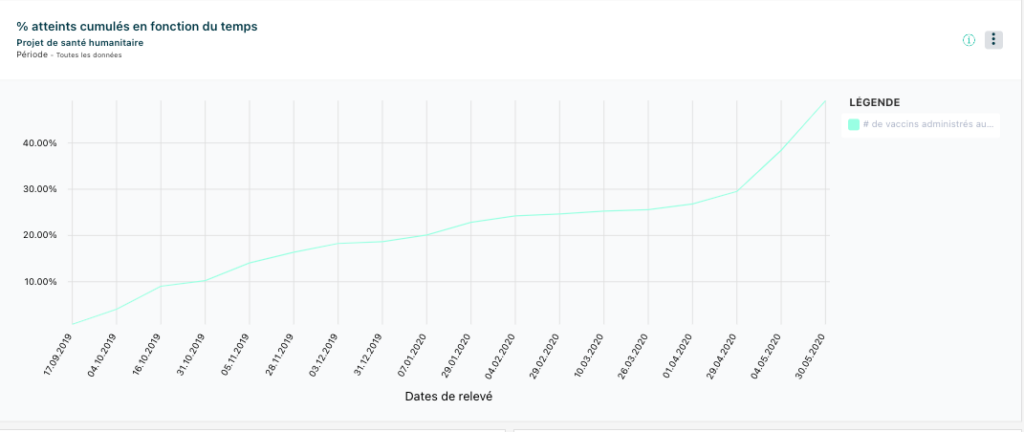
Nom du widget :
% atteints cumulés en fonction du temps
Description:
Affichez un indicateur d’un projet dans un graphique linéaire qui montre le pourcentage total atteint dans le temps par rapport au cible.
Options de configuration :
- Sélectionner l’indicateur à afficher
- Filtrez les résultats par plage de dates afin de n’afficher que les données collectées dont la date de collecte se situe dans cette plage.
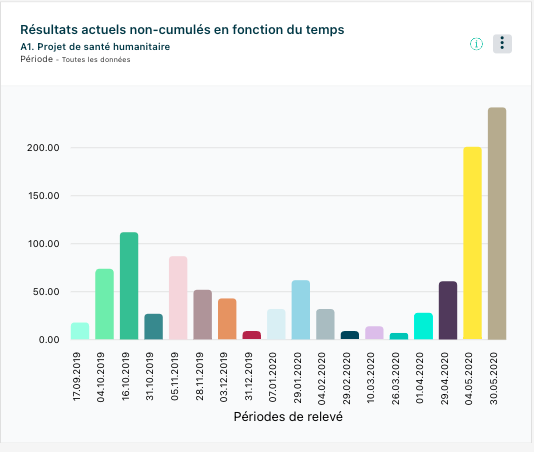
Nom du widget :
Résultats actuels non-cumulés en fonction du temps
Description:
Affichez des informations sur un indicateur d’un projet dans un graphique à barres verticales qui montre les données réelles à chaque date de collecte.
Options de configuration :
- Sélectionner l’indicateur à afficher
- Filtrez les résultats par plage de dates afin de n’afficher que les données collectées dont la date de collecte se situe dans cette plage.
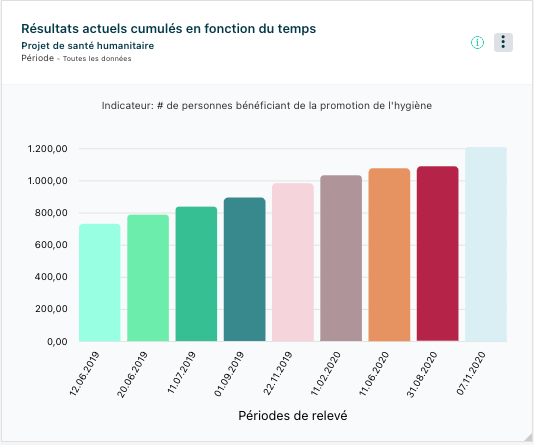
Nom du widget :
Résultats actuels cumulés en fonction du temps
Description:
Affichez des informations sur un indicateur d’un projet dans un graphique à barres verticales cumulatif qui montre le total des données réelles obtenues à chaque date de collecte.
Options de configuration :
- Sélectionner l’indicateur à afficher
- Filtrez les résultats par plage de dates afin de n’afficher que les données collectées dont la date de collecte se situe dans cette plage.
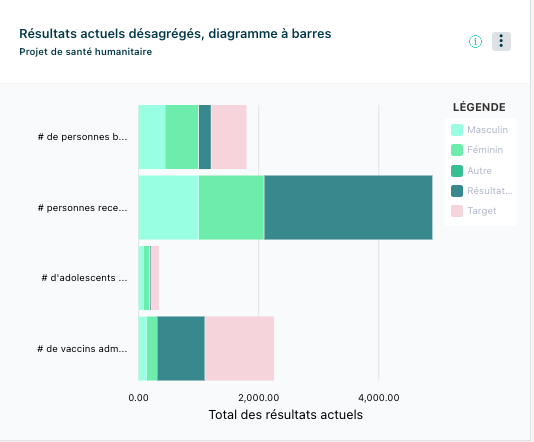
Nom du widget :
Résultats actuels désagrégés, diagramme à barres
Description:
Affichez des informations sur plusieurs indicateurs d’un projet dans un diagramme à barres horizontal empilé (indicateurs numériques) ou groupé (indicateurs en pourcentage), les résultats étant répartis selon le type de désagrégation sélectionné.
Options de configuration :
- Sélectionner les indicateurs à afficher
- Sélectionnez le type de désagrégation (notez que vous ne pouvez choisir que les types de désagrégation utilisés pour au moins un des indicateurs sélectionnés).
- Afficher la clé de l’indicateursous le graphique pour que le nom complet de l’indicateur soit facilement lisible.
- Filtrez les résultats par plage de dates afin de n’afficher que les données collectées dont la date de collecte se situe dans cette plage.
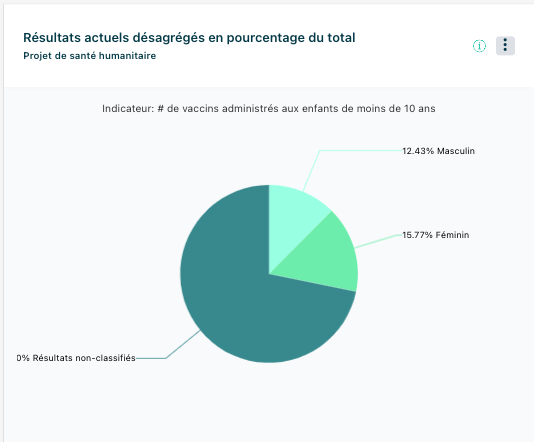
Nom du widget :
Résultats actuels désagrégés en pourcentage du total, diagramme en secteurs
Description:
Affichez des informations sur un indicateur d’un projet dans un graphique circulaire qui montre les résultats désagrégés pour l’indicateur en tant que pourcentage des données réelles totales.
Options de configuration :
- Sélectionner l’indicateur à afficher
- Sélectionnez le type de désagrégation (notez que vous ne pouvez choisir que les types de désagrégation utilisés pour au moins un des indicateurs sélectionnés).
- Filtrez les résultats par plage de dates afin de n’afficher que les données collectées dont la date de collecte se situe dans cette plage.
3. Données budgétaires
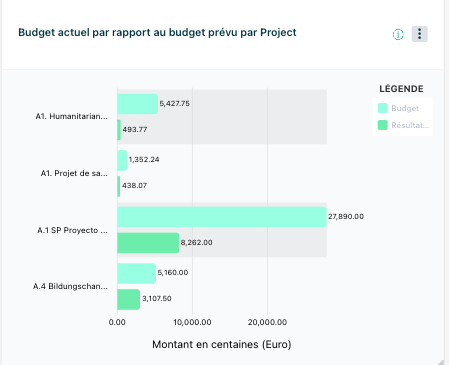
Nom du widget :
Budget actuel par rapport au budget prévu par Project
Description:
Affiche les dépenses totales par rapport au budget des projets sélectionnés dans un graphique à barres horizontal.
Options de configuration :
- Sélectionnez les projets à afficher
- Choisissez d’afficher les valeurs en centaines, milliers, centaines de milliers ou millions. Cela déterminera l’échelle de l’axe des x.
- Affichez la clé du projetsous le graphique pour que le nom complet du projet puisse être lu facilement.
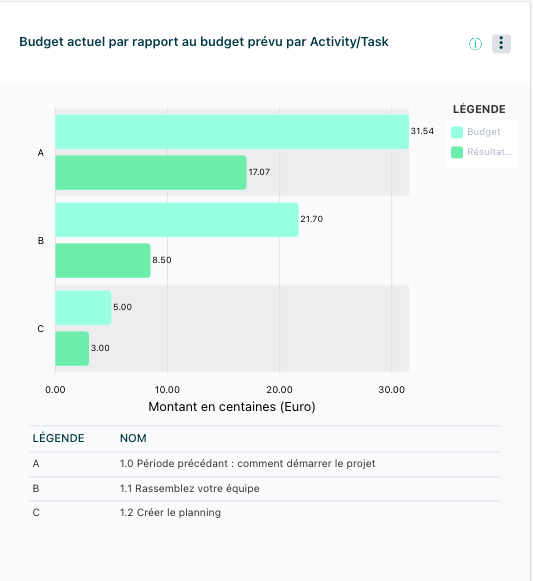
Nom du widget :
Budget actuel par rapport au budget prévu par Activity/Task
Description:
Affichez les données budgétaires de plusieurs activités/tâches dans un graphique à barres horizontales empilées qui montre le total des dépenses réelles à ce jour par rapport au budget global alloué pour chaque activité.
Options de configuration :
- Sélectionnez les activités d’un projet à afficher
- Choisissez d’afficher les valeurs en centaines, milliers, centaines de milliers ou millions. Cela déterminera l’échelle de l’axe des x.
- Affichez la clé de l’activité sous le graphique afin que le nom complet de l’activité puisse être lu facilement.
Types de widgets et formatage des indicateurs
| Graphique | Peut afficher des indicateurs numériques | Peut afficher des indicateurs en pourcentage | Peut mélanger des indicateurs numériques et en % dans un graphique | Possibilité de sélectionner deux ou plusieurs indicateurs dans un graphique | Notes |
| Total des résultat actuels par rapport à la valeur cible, en valeurs absolues | ✔️ | ✔️ | ✔️ | ||
| Total des résultat actuels par rapport à la valeur cible, en % atteints | ✔️ | ✔️ | ✔️ | ✔️ | |
| % atteints cumulés en fonction du temps | ✔️ | ✔️ | ✔️ | ||
| Résultats actuels non-cumulés en fonction du temps | ✔️ | ✔️ | |||
| Résultats actuels cumulés en fonction du temps | ✔️ | ✔️ | |||
| Résultats actuels désagrégés, diagramme à barres | ✔️ | ✔️ | ✔️ | Vous ne pouvez pas comparer des indicateurs non cumulables dans ce graphique, tels que les valeurs de taux. | |
| Résultats actuels désagrégés en pourcentage du total, diagramme en secteurs | ✔️ | Pour ce type de graphique, vous ne pouvez sélectionner qu’un indicateur numérique dont la formule de calcul du total réel est la somme ou la date de la dernière collecte. |

